u盘不显示文件怎么办,图文详解怎么解决
- 2017-12-02 00:01:33 分类:u盘教程
我们平时,都会往U盘里面储存一些文件之类的东西,用于工作或者其它方面,而我们也会遇到一些情况,那就是U盘文件不显示,自动清空了?又不像是,因为在查看U盘属性时,发现U盘的空间被占用的,下面,小编就来为大家施展一个魔法,将失去的文件找回了,将u盘不显示文件的魔咒解开。
最近有为匿名的用户给小编反映一个“灵异”事件,在昨天夜里,他像往常那样将U盘插入电脑,当电脑显示U盘符文时,他移动着鼠标点开,就当他将U盘点开的那一刹那,他被眼前的一幕吓了一跳,只见眼前的电脑屏幕上什么都不显示,那么为什么U盘什么都不显示呢?明明U盘的内存是被占用着的,别慌,小编这就来帮遇到这些情况的用户“救场”,下面就是解决u盘不显示文件的办法。
u盘不显示文件怎么办
先将杀毒软件或360之类的安全软件打开,再插入电脑,马上安全软件弹出警告提示框
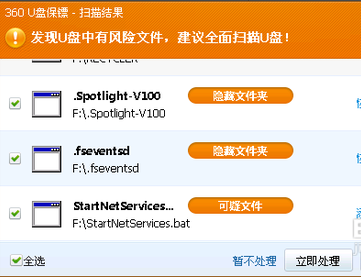
不显示文件示例1
由于个别也是安全软件,所以点击了“暂不处理”
再打开我的电脑来看一下,发现文件不是很多,一些不可见

不显示文件示例2
首先判断可能这些文件被隐藏了,这种情况下一般是U盘中毒所导致的。我们先来用一般的方法来解决。打开我的电脑,点击“工具”菜单,再从弹出菜单中选择“文件夹选项”:

u盘不显示文件示例3
在打开的“文件夹选项”对话框中切换到“查看”选项卡,我们再勾选上“显示系统文件夹的内容”复选框,再选择下面的“显示所有文件和文件夹”单选项

u盘示例4
再选择“隐藏受保护的操作系统文件(推荐)”前面的复选框,从弹出对话框中单击“是”按钮,再单击“是”按钮保存设置

不显示文件示例5
再返回U盘根目录下我们可以看到U盘的内容已经显示出来了,只是一些文件半透明显示而已,这些就是被隐藏的文件了

文件示例6
方法二:利用第三方软件
首先,下载免费版的DiskGenuis软件,并打开之

不显示文件示例7
找到你的U盘,再点击右边的“浏览文件”

文件示例8
再选择你要的恢复的文件,右击之,选择某项复制功能即可

不显示文件示例9
要让你U盘不再被自动隐藏文件,建议在这里将某些你认为不安全的文件删除掉
以上就是解决u盘不显示文件的办法了。